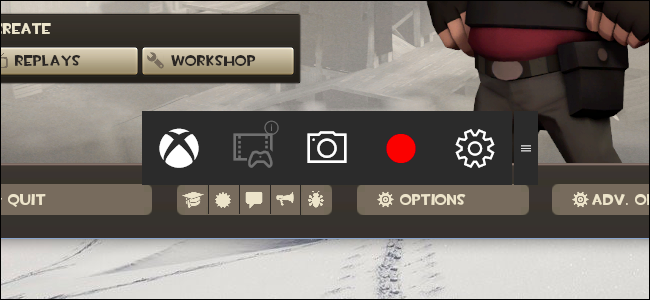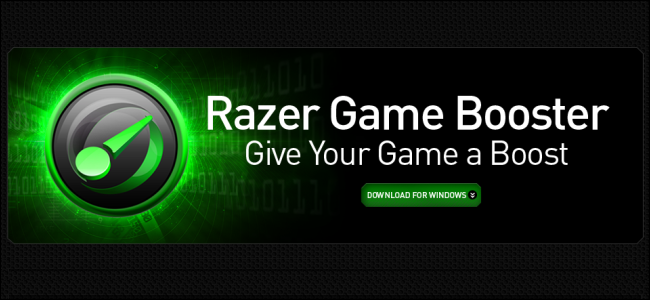
Die Software "Game Booster" behauptet, sie könne die Spieleleistung mit einem einzigen Klick verbessern, indem sie Ihren PC in den "Spielemodus" versetze und alle Ihre Ressourcen für Spiele reserviere. Aber arbeiten sie tatsächlich?
PC-Spiele unterscheiden sich von Konsolenspielen. Auf Konsolen wird ein abgespecktes Betriebssystem ausgeführt, das für Spiele optimiert ist. Auf PCs wird jedoch ein Allzweckbetriebssystem wie Windows ausgeführt, das möglicherweise andere Vorgänge im Hintergrund ausführt.
Was ein "Game Booster" -Programm tatsächlich bewirkt
Zu den Game Booster-Programmen gehören Razer Game Booster von IObit und Wise Game Booster. Zum Glück sind beide kostenlose Programme.
Auf der Razer Game Booster-Produktseite wird die Funktion "Spielmodus" folgendermaßen beschrieben:
„Diese Funktion konzentriert sich auf Ihr Spiel vonVorübergehendes Herunterfahren unnötiger Funktionen und Anwendungen, reine Nutzung all Ihrer Ressourcen für Spiele, damit Sie Ihr Spiel so gestalten können, wie es gespielt werden soll, ohne Zeit mit Einstellungen oder Konfigurationen zu verschwenden.
Wählen Sie Ihr Spiel aus, klicken Sie auf die Schaltfläche "Starten" und lassen Sie uns den Rest erledigen, um die Belastung Ihres Computers zu verringern und die Bilder pro Sekunde zu verbessern. "
Mit anderen Worten, das Programm ermöglicht Ihnen die Auswahlein Spiel und starten Sie es über das Game Booster-Dienstprogramm. Wenn Sie dies tun, schließt der Game Booster automatisch Hintergrundprogramme, die auf Ihrem Computer ausgeführt werden, und weist dem Spiel theoretisch mehr Ressourcen Ihres Computers zu. Sie können auch einfach den Spielemodus aktivieren und das Spiel selbst starten.

VERBUNDEN: So aktualisieren Sie Ihre Grafiktreiber für maximale Spieleleistung
Diese "Ein-Klick-Optimierung" ist der Kern von aGame Booster-Programm, obwohl sie auch andere Funktionen enthalten. Beispielsweise können sie Ihnen anzeigen, welche Ihrer Treiber veraltet sind, obwohl Sie in der Regel nur Ihre Grafiktreiber auf dem neuesten Stand halten müssen und Grafiktreiber heutzutage automatisch nach Updates suchen.
Mit Razer Game Booster können Sie auch sehen, was passiertProzesse werden automatisch geschlossen, wenn der Spielemodus aktiviert ist. Diese Prozesse werden wiederhergestellt, wenn Sie den Spielemodus verlassen. Es steht Ihnen frei, die Prozesse anzupassen, die Sie schließen möchten, und die Prozesse, die Sie aktiviert lassen möchten.
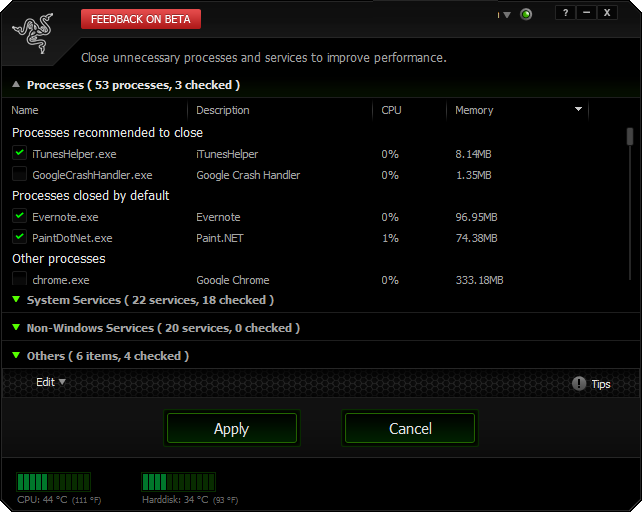
Benchmark-Ergebnisse
Wir stehen diesen Versprechungen skeptisch gegenüber. Daher haben wir einige Benchmarks mit den Benchmark-Tools durchgeführt, die in einigen neueren Spielen integriert sind - sowohl mit als auch ohne aktivierten Razer-Spielemodus.
Hier sind einige Benchmark-Ergebnisse aus unserem System, die mit hohen grafischen Einstellungen durchgeführt wurden:
Batman: Arkham Asylum
- Minimum: 31 FPS
- Maximum: 62 FPS
- Durchschnitt: 54 FPS
Batman: Arkham Asylum (mit Game Booster)
- Minimum: 30 FPS
- Maximum: 61 FPS
- Durchschnitt: 54 FPS
Interessanterweise war der Benchmark tatsächlichetwas langsamer mit aktiviertem Spielemodus. Die Ergebnisse hier liegen jedoch deutlich innerhalb der Fehlergrenzen. Der Spielemodus hat nichts verlangsamt, aber auch nichts beschleunigt. Der Spielemodus hat überhaupt nicht viel getan.
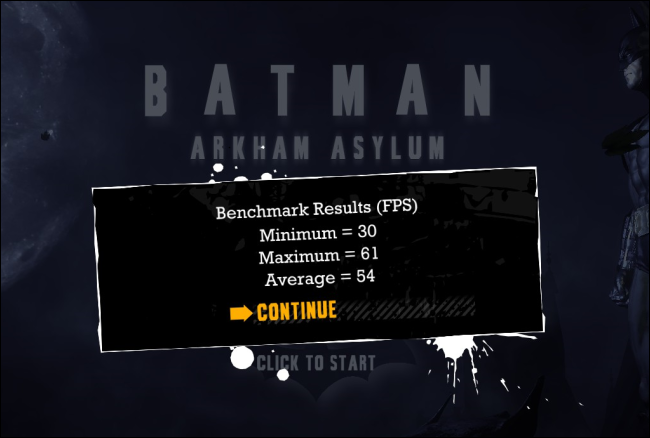
Metro 2033
- Durchschnittliche Framerate: 17.67 FPS
- Max. Bildrate: 73,52 FPS
- Mindest. Bildrate: 4,55 FPS
Metro 2033 (mit Game Booster)
- Durchschnittliche Framerate: 16,67 FPS
- Max. Bildrate: 73,59 FPS
- Mindest. Bildrate: 4,58 FPS
Bei aktiviertem Spielemodus lagen die Ergebnisse wieder deutlich innerhalb der Fehlergrenzen. Unsere durchschnittliche Framerate war etwas langsamer, obwohl die maximale und minimale Framerate jeweils etwas höher waren.

Mit aktiviertem Spielemodus waren unsere Ergebnisse tatsächlicheine Berührung tiefer auf der ganzen Linie. Dies liegt nicht daran, dass der Spielemodus irgendetwas falsch gemacht hat. Stattdessen ist es wahrscheinlich, dass Hintergrundaufgaben während der Ausführung des Spielemodus mehr Ressourcen verbrauchen. Der Spielemodus versucht, solche Unterbrechungen zu minimieren, aber Windows ist ein kompliziertes Betriebssystem mit vielen beweglichen Teilen, und es gibt keine Möglichkeit, alles zu stoppen, was im Hintergrund passieren kann. Der Spielemodus versucht es, kann jedoch nicht liefern.
Beachten Sie, dass diese Benchmark-Ergebnisse nicht fürjeden Computer. Aufgrund der Funktionsweise von Razer Game Booster werden Personen mit hundert im Hintergrund ausgeführten Programmen eine spürbare Verbesserung feststellen, während Personen, die nur einige Hintergrundprogramme ausführen, die Ressourcen schonen, keine Verbesserung feststellen. Diese Benchmark-Ergebnisse geben uns eine Vorstellung davon, inwieweit der „Spielemodus“ die Leistung auf einem typischen Computer mit einer angemessenen Anzahl von Hintergrundprogrammen verbessern kann, ohne jedoch Ressourcen zu belasten.
Ist ein Game Booster nützlich?
Ein Game Booster-Programm erledigt einfach etwas für Siekann sich schon selber machen. Wenn beispielsweise ein BitTorrent-Client im Hintergrund ausgeführt wird, Dateien heruntergeladen und Ihre Festplatte verwendet wird, erhöht sich die Ladezeit des Spiels, da das Spiel mit dem BitTorrent-Client um den Datenträgerzugriff konkurrieren muss. Ein Game Booster-Programm, mit dem der BitTorrent-Client beim Starten eines Spiels automatisch geschlossen wird, würde zwar die Ladezeiten des Spiels verlängern, Sie könnten jedoch auch die Dinge beschleunigen, indem Sie den BitTorrent-Client schließen oder den Download selbst anhalten, wenn Sie mit dem Spielen beginnen.
VERBUNDEN: Der vollständige Leitfaden zur Verbesserung der PC-Spieleleistung
Auf einem modernen Computer laufen Programme in derHintergrund beanspruchen im Allgemeinen nicht viel Ressourcen und sind im Allgemeinen mit 0% CPU-Auslastung ausgelastet, während sie nichts tun. Sie können dies selbst überprüfen, indem Sie den Task-Manager öffnen. Sie werden wahrscheinlich nicht viele Hintergrundprogramme sehen, die die CPU-Zeit in Anspruch nehmen. Wenn Sie dies tun, sollten Sie etwas dagegen unternehmen.
Ein Gaming Booster-Programm ist nur eine Verknüpfung, mit der Sie Spiele starten können, ohne die auf Ihrem Desktop ausgeführten Programme selbst verwalten zu müssen. Dadurch wird die Leistung Ihrer PC-Spiele nicht massiv gesteigert.

Wir sollten auch beachten, dass solche Tools oftbieten Funktionen, die für noch sachkundigere Benutzer nützlich sein können. Zum Beispiel bietet Razer Game Booster eine FRAPS-ähnliche Screen Capture-Funktion zum Aufzeichnen Ihres Bildschirms. Der Spielemodus selbst scheint jedoch nicht sehr nützlich zu sein.